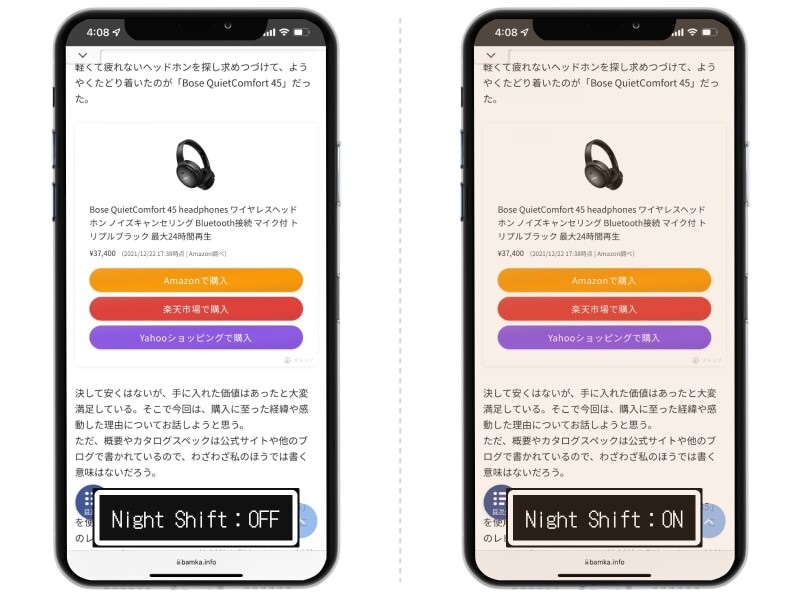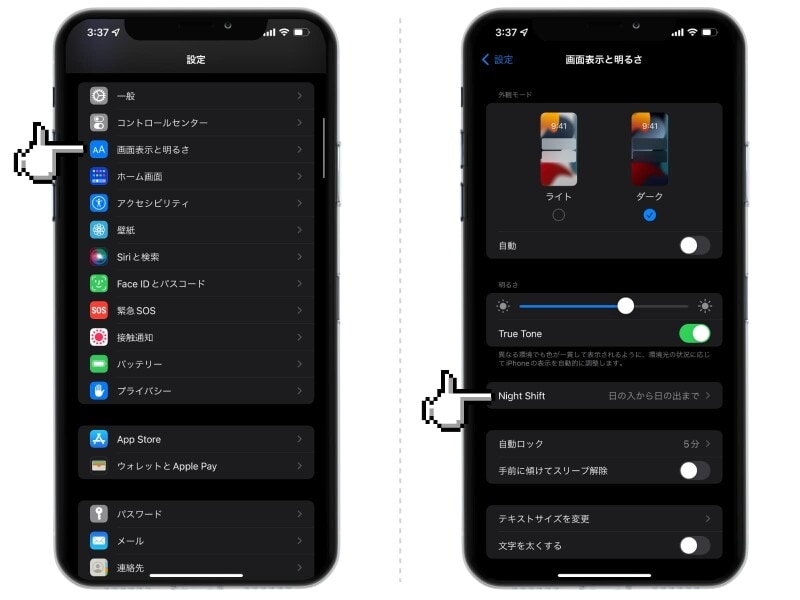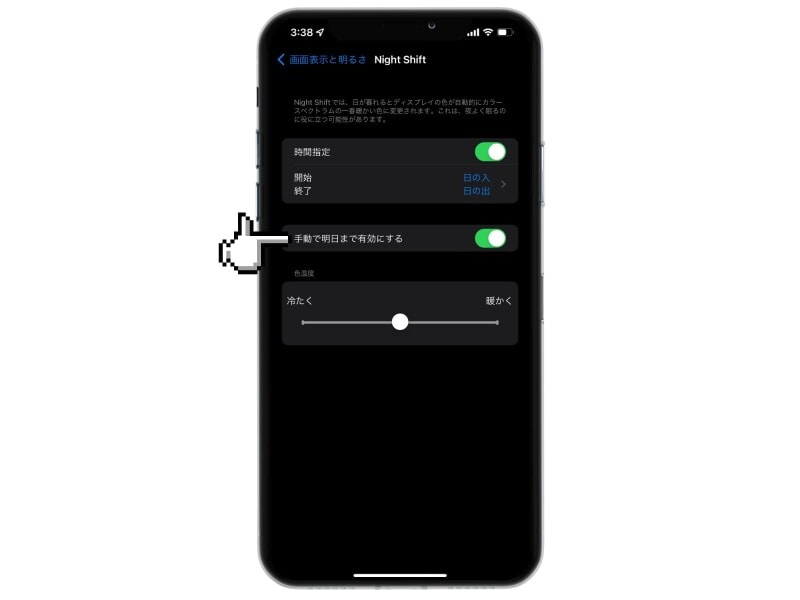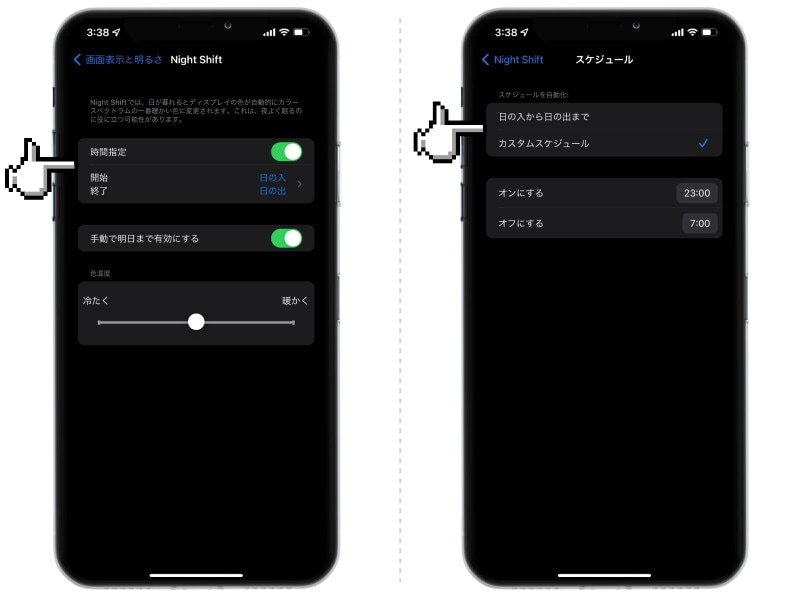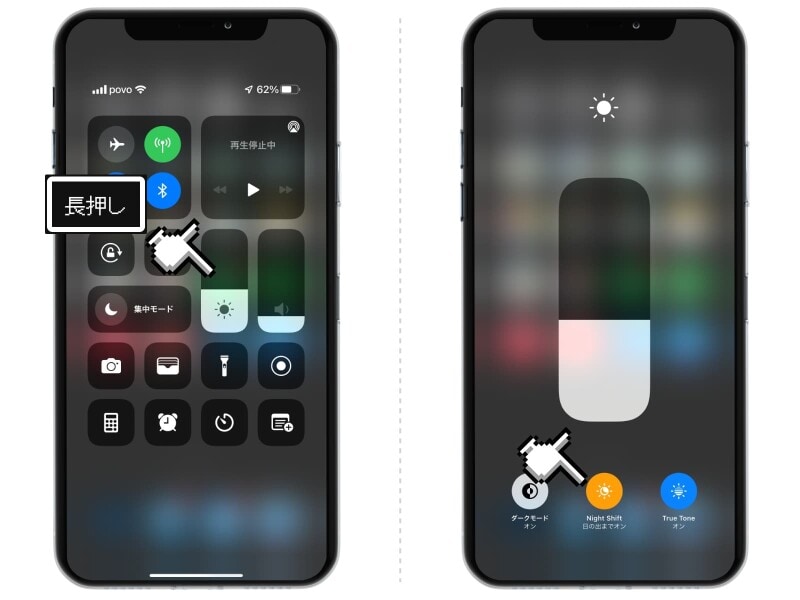それが「Night Shift」モード。青色系の色を軽減することで、iPhoneのディスプレイの眩しさを和らげることができます。
ブルーライトが与える影響とは
ブルーライトは、人の目で見ることができる光の中でも、非常に強力なエネルギーを持っているのが特徴です。青色発光ダイオードが登場してから、身のまわりにはブルーライトを発する機器が急増。中でもスマートフォンやパソコン、ゲーム機は特にブルーライトの放出量が多いといわれています。
また、これらの機器は日常のなかで利用時間も多いため、私達に与える影響も大きくなりがちです。
ブルーライトはエネルギーが強いため、眩しさを軽減させるために瞳孔を縮めようとし、目の筋肉を酷使するようになるとのこと。これにより、目の疲れや肩こりを招く可能性があるといわれています。
また、体内リズムに影響を及ぼすことで、睡眠サイクルの乱れにもつながります。
夜に向かうにつれて、太陽光に含まれるブルーライトを浴びる量が減ることで、体は睡眠へと向かっていきます。しかしデジタル機器を利用することでブルーライトを浴び続けてしまうと、脳が睡眠モードになりにくくなってしまうのです。
「Night Shift」でブルーライトをカットする方法
iPhoneには「Night Shift」というモードが搭載されており、ディスプレイの青色系の色を軽減し、全体的に暖色系に切り替えてくれます。 設定アプリを開き、「画面表示と明るさ」→「Night Shift」の順に選択。 「手動で明日まで有効にする」をオンにすると、次の日まで「Night Shift」を維持。次の日の朝になると自動的にオフになってくれます。「Night Shift」をスケジュールする
先ほどの画面で「時間指定」をオンにします。すると「Night Shift」を実行する時間を設定できます。「日の入りから日の出まで」を選択すると、デバイスの時計とジオロケーションを使って現在地の日の入り時刻を推定。その時刻を過ぎると自動的に「Night Shift」がオンになります。
「カスタムスケジュール」は、「Night Shift」を有効にする時間を自分で好きに設定できます。
「Night Shift」を素早く設定するショートカット
「Night Shift」を利用するのに、設定アプリでいちいち操作をするのは面倒です。コントロールセンターを利用しましょう。コントロールセンターの明るさ調整アイコンを長押しします。するとメニューが表示され、ここから「Night Shift」の項目を変更できます。
「Night Shift」だからといって寝る前にiPhoneを触っていいわけじゃない
「Night Shiftでブルーライトを低減してるんだから、寝る直前までiPhoneを操作してても大丈夫!」というわけではないようです。とある研究の成果では、「Night Shift」をオンにしても睡眠の質の向上は確認できなかったとのこと。光の影響だけでなく、画面のスクロール、文字入力、SNSへの投稿といった行動による心理的影響も重要だとしています。
「Night Shift」やブルーライトカットメガネなどの効果を過信しすぎず、寝る前のスマートフォンの操作はキッパリと止めたほうがいいかもしれませんね。
【おすすめ記事】
・「iPhoneの裏技」記事一覧
・iPhoneでやってはいけない操作「アプリの強制終了」や「充電しながら就寝」はウソ? ホント?
・iPhoneのイラッとする予測変換を削除する方法
・iPhoneを買ったら必ず設定しておきたい38の項目
・iPhoneの「ヘルスケア」で家族と健康状態を共有する方法
・iPhoneが「熱い」とき、真っ先に試すべき対処法6選